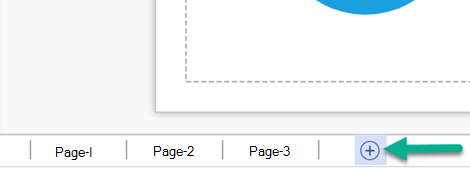Du kan kopiere én enkelt side eller en helVisio tegningsfil.
Kopiere en Visio-side til en annen Visio-fil
-
Trykk CTRL+A for å merke alle figurene på siden du vil kopiere.
-
Trykk CTRL+C for å kopiere alle figurene.
-
Bytt til den andre Visio-filen.
-
Velg den eksisterende siden der du vil lime inn figurene, eller velg knappen Sett inn en ny side
-
Trykk CTRL+V på målsiden for å lime inn figurene.
Kopiere en hel Visio-fil
Visio gjør det enkelt å kopiere en hel fil:
-
Velg Fil > Åpne i Visio.
-
Finn filen du vil kopiere, i listen over nylig åpnede filer.
-
Høyreklikk filnavnet, og velg Åpne en kopi.
En ny kopi av filen åpnes, og den får et generisk navn, for eksempel Tegning1.
-
Velg Fil > Lagre som for å gi filen et nytt navn og velge en mappe du vil lagre den i.
Kopiere noen av eller alle figurene fra én side til en annen
Du kan kopiere figurer til en annen side i sammeVisio fil:
-
Merk figuren eller figurene du vil kopiere.
Trykk på CTRL+A for å merke alle figurer.
Hvis du vil merke flere figurer, trykker og holder du nede CTRL mens du klikker figurene.
-
Trykk CTRL+C for å kopiere alle figurene.
-
Bytt til den eksisterende siden der du vil lime inn figurene, eller velg knappen Sett inn en ny side
-
Trykk CTRL+V for å lime inn figurene på siden.
Figurene er midtstilt på siden. Dra for å flytte dem dit du vil at de skal være.
Kopiere figurer fra én fil til en annen
Du kan bruke CTRL+C til å kopiere en figur eller figurer i én fil, og deretter bytte til en annen Visio fil og lime inn med CTRL+V.